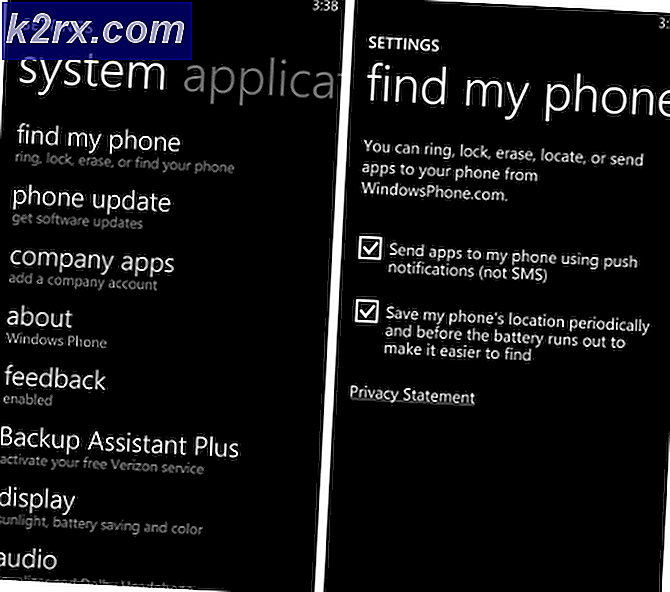Aangepaste afbeeldingen toevoegen voor Android Magazine Lockscreen
Een groot aantal apparaten wordt geleverd met Magazine Lockscreen, ook wel bekend als MgzKeyguard wanneer u kijkt onder geïnstalleerde / systeempakketten op uw apparaat. Deze app geeft in principe willekeurige foto's en aanhalingstekens weer als je achtergrond in het hangvenster en het werkt zichzelf automatisch van tijd tot tijd bij om nieuwe foto's te maken. Het rare is dat er geen manier is om je eigen foto's als de diavoorstelling in te stellen, tenzij je op Nougat bent. In dat geval kun je maximaal 9 foto's voor het lockscreen kiezen.
In deze handleiding laat ik je zien hoe je het .apk-bestand uit elkaar kunt halen en alle voorraadfoto's erin kunt vervangen door je eigen foto's, en vervolgens kunt voorkomen dat de app zichzelf bijwerkt, zodat alleen je foto's worden weergegeven en niet de foto's van het internet.
Vereisten:
Een apparaat met de functie Tijdschrift-Lockscreen
WinRar
Cwebp Utility
Optioneel: WebP Photoshop Plug-in
- Het eerste wat u wilt doen is een root explorer-app installeren van Google Play. Dit kan FX Explorer, Root Explorer, ES File Explorer, enz. Zijn. Alles dat kan browsen / systeem.
- Nu moet je apk vinden en naar ergens anders kopiëren, bijvoorbeeld op je SD-kaart.
- Sluit uw apparaat via USB op uw computer aan en kopieer de mgzkeyguard.apk van uw SD-kaart naar uw computer.
- Klik nu met de rechtermuisknop op het .apk-bestand en kies Openen met> WinRar. Nu kunt u door de inhoud van het .APK-bestand bladeren. De foto's die u wilt wijzigen, bevinden zich in \ Res \ Drawable-xxxx, de xxxx is afhankelijk van uw schermgrootte, bijvoorbeeld Drawable-xhdpi.
Als je het opmerkt, krijgen de achtergrondafbeeldingen de naam wallpaper01.webp, wallpaper02.webp, etc. Wat is in hemelsnaam een .webp-bestand? Het is een open-source compressie zonder verlies die wordt gebruikt op verschillende internetafbeeldingen en naar verluidt kan deze tot 30 procent compressie via JPEG bereiken zonder kwaliteitsverlies.
Gelukkig zijn er, als een open-sourceproject, een aantal tools die we kunnen gebruiken om je favoriete afbeeldingsbestanden om te zetten in .webp-bestanden.
- Dus verzamel alle gewenste foto's en begin ze te hernoemen naar wallpaper01, wallpaper02, etc.
- Download en installeer nu de cwebp-encodertool via de bovenstaande link en installeer deze. Hiermee kunt u uw afbeeldingen converteren naar .webp-formaat via de opdrachtregel. U kunt ook de Webp Photoshop-plug-in installeren en uw afbeeldingen op die manier converteren.
Als u afbeeldingen naar .webp wilt converteren via de cwebp-opdrachtinterface, typt u:
cwebp -q 80 image.png -o image.webp
Nadat je al je afbeeldingen hebt geconverteerd naar .webp-indeling, sleep je ze nu naar de map .apk en vervang je de oude .webp-afbeeldingen door je nieuwe. Zorg ervoor dat ze exact dezelfde bestandsnamen hebben.
- Nu moeten we de .apk terugzetten waar hij hoort, er zijn een paar manieren om dit te doen.
a) Open je rom en navigeer naar de plaats waar je het .apk-bestand naartoe hebt gebracht. Klik op het oude .apk-bestand en druk op de knop Verwijderen. Sleep nu je nieuwe bewerkte .apk-bestand naar de zip. Verbind vervolgens uw apparaat met uw computer en sleep het ROM naar de sdcard en flash het via herstel. Start nu het systeem opnieuw op en zie uw wijzigingen van kracht!
b) Kopieer uw nieuwe .apk-bestand van uw computer naar uw apparaat. Vervolgens navigeert u met behulp van Root Browser of een vergelijkbare app naar het oude .apk-bestand en bekijkt u de toestemmingen. (bijv. RW-r-) Verwijder nu het oude bestand en vervang het door het nieuwe, maar zorg ervoor dat u de rechten hetzelfde instelt als voorheen. Nu gewoon opnieuw opstarten en uw wijzigingen effectief zien!
PRO TIP: Als het probleem zich voordoet met uw computer of een laptop / notebook, kunt u proberen de Reimage Plus-software te gebruiken die de opslagplaatsen kan scannen en corrupte en ontbrekende bestanden kan vervangen. Dit werkt in de meeste gevallen, waar het probleem is ontstaan door een systeembeschadiging. U kunt Reimage Plus downloaden door hier te klikken